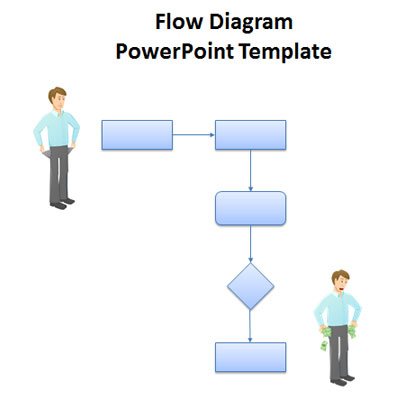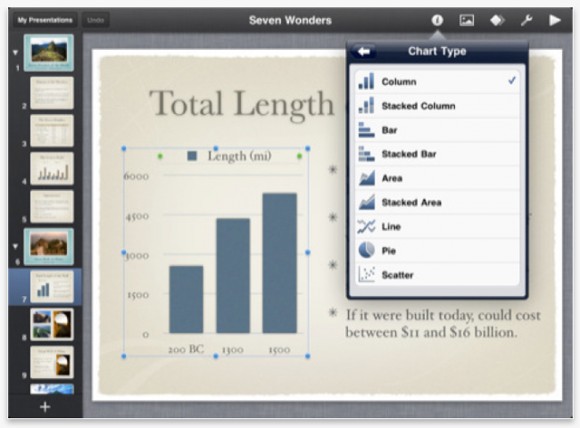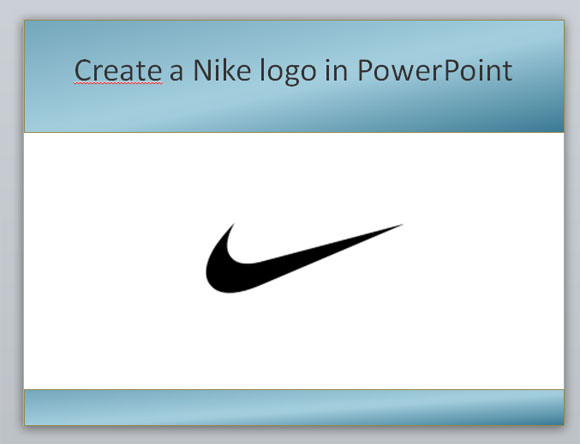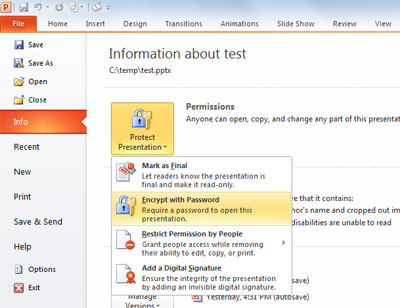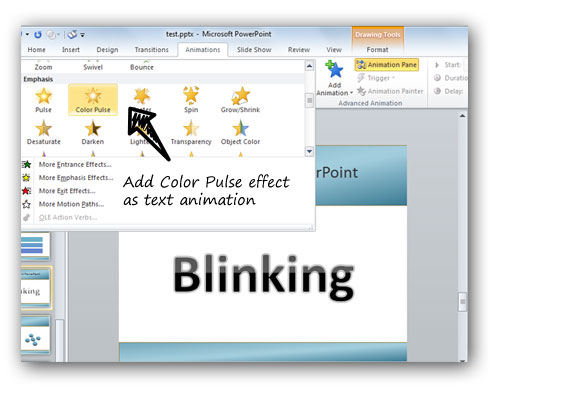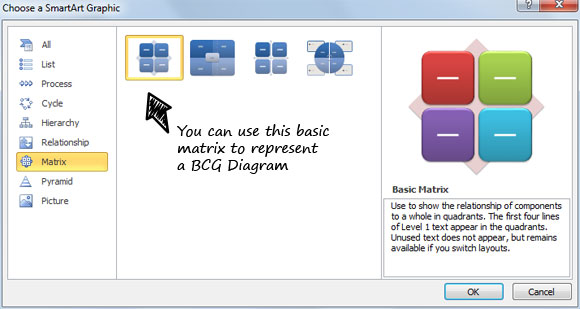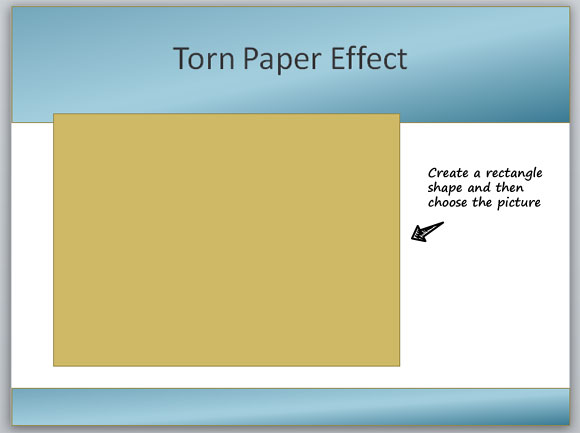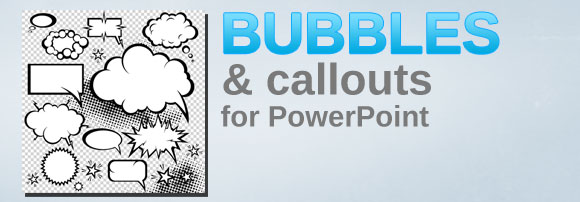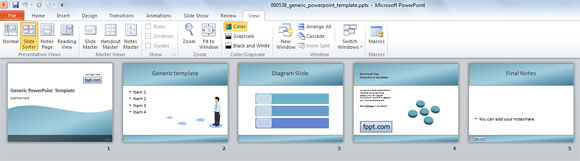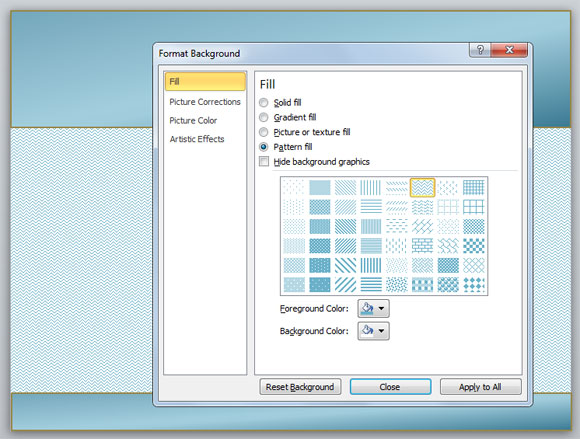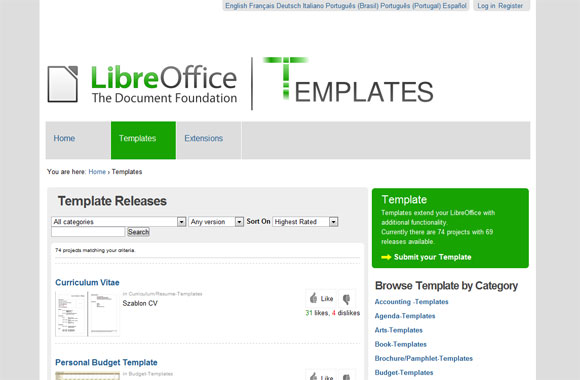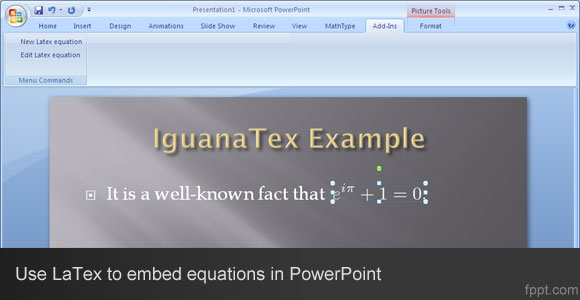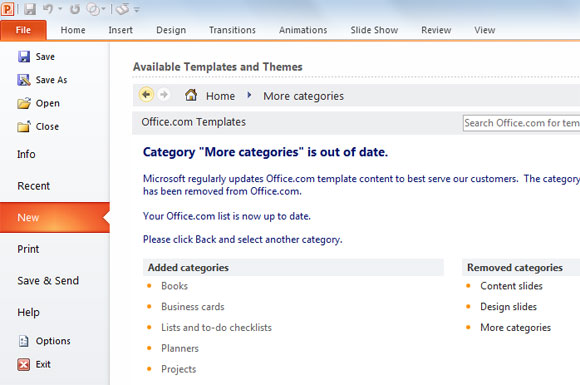PowerPoint教程
所有类别的最受欢迎的PowerPoint使用图形PowerPoint中创建流图
在PowerPoint形状也精彩在PowerPoint中创建流程图 。 在这里,我们将看到我们如何能够创建一个使用形状在PowerPoint吸引力的流程图。 这些流程图可被用于不同的目的,包括商业演示而且工程或软件开发。 您可以通过形状在PowerPoint中设计自己的流程图。 赢钱在线流程图 在上面的例子中,我们只是创造双赢网上赚钱流程图一个非常基本的图。 其出发点是没有在他的口袋里的钱业务CEO经理的性格。 终点是在他们的口袋大把现金一样CEO经理。 相关阅读:学习如何使DFD PowerPoint演示图 关键概念在这里涉及使用矩形或多边形的绘制流程图的方框,然后使用不同类型的连接器的连接盒和创建最终的流程图表示。 插入形状,盒 画线连接盒 指定连接器类型(直线,曲线,弯头) 通过选择不同的连接器类型,你...
阅读更多iPad的演示和PowerPoint
在在Mashable发表的文章中,我们可以学习iPad的约11有用的应用程序,可以帮助创建演示文稿。 在这里,我们将总结在这篇文章中这些应用程序。 会议和演示是一种生活方式在商业世界,数以百万计演示每天都在举行。 基调 主题是苹果的iWork套件,并在iPad上正式提出软件的一部分。 该应用程序提供了一个教程讲解如何创建一个演示文稿文件,但基调是非常直观和用户友好的和它,而你正在编辑它,因此机会损失就很小保存演示文稿。 电源演示 电源演示是一个已经转换为PDF文件在iPad上演示一个很好的选择,可以让你显示一个演示文稿(主题演讲,甚至PowerPoint演示文稿)。 2Screens专家介绍 2Screens介绍专家是演示软件的另一个很好的选择,类似于其他应用程序当涉及到演示文稿,网页浏览和白板功能。 2Scr...
阅读更多创建使用形状的耐克的PowerPoint模板
如果有人有兴趣在PowerPoint来创建标志,并要求你设计一个? 首先,你会认为他是疯了试图在PowerPoint来设计它,而不是用想象编辑或矢量软件,如Adobe Illustrator中或Photoshop为创建徽标。 好了,好消息是PowerPoint中可以真正有用的创造很好的标志,基本的或复杂的标识,使用的形状。 在这里,我们将向您展示如何创建一个耐克标志的耐克演示PowerPoint演示文稿模板 。 了解如何创建使用PowerPoint耐克管 首先,我们将抓住从刚要用作碱的幅的标志。 我们可以复制并粘贴标志到幻灯片,然后我们将以此为自由形状。 您可以从famouslogos.org耐克标志,然后我们要粘贴幻灯片中的标志,像这样得到一个耐克标志 。 现在,使用自由工具的形状来创建一个形状看起来像标志。 不...
阅读更多如何密码保护PowerPoint演示文稿
密码保护PowerPoint演示文稿可能在某些情况下,或者是必须的,例如,如果你需要准备一份机密简报,如果你签订了保密协议,并需要保护你的幻灯片从其他同事。 虽然有一些方法来保持安全的PowerPoint演示文稿 (或实际上的任何文件),则可以使用密码这种方法保护.PPT或.PPTX PowerPoint 2010中。 首先,您需要创建或编辑PowerPoint演示文稿。 在文件菜单中,找到的信息子菜单,然后选择权限。 在这里,你会发现可供选择,让您可以定义当前打开PowerPoint演示文稿权限的一些其他选项。 选项有: 如果你想设置为你的演示文稿的密码 ,单击加密与密码,然后你需要输入安全密码来保护您的幻灯片。 记住,如果你丢失或忘记了密码,就无法恢复(至少与PowerPoint),虽然有人可能能够使用蛮力攻...
阅读更多如何闪烁在PowerPoint中的文本
如果你需要在PowerPoint中的文本闪烁或添加闪烁效果在PowerPoint中的文本框,然后我们可以帮助你。 首先,请添加一个新幻灯片,并添加一个文本框与想要闪烁的文字。 然后,我们将添加一个文本动画。 选择闪烁文本框,然后转到动画选项卡中,选择动画面板,然后选择颜色脉冲(这将是我们在PowerPoint中闪烁效果)。 然后,您可以在动画面板播放的效果 ,看看它的外观。 如果你想闪烁这一切的时候,你可以控制幻灯片中的动画计时 。 选择闪烁文本,然后单击动画属性。 右键单击该行动画面板下在PowerPoint中访问这些计时属性。 您可以配置无限期地重复,直到PowerPoint幻灯片的结束。 这样,你的文字会闪烁和退出,直到退出幻灯片。
阅读更多如何创建一个波士顿咨询公司BCG矩阵的PowerPoint模板
BCG矩阵作为用于营销和业务发展目的的业务矩阵的广泛采用。 在这里,我们将向您展示如何创建使用的SmartArt和形状波士顿咨询公司BCG矩阵在PowerPoint中。 您还将学习如何获得免费的剪贴画和图像,PowerPoint演示文稿模板。 在BCG矩阵有四个象限,不同的表示。 我们可以看到像一个明星的一些图标,标志质疑,牛和狗的图像。 因此,我们要在PowerPoint中创建这个BCG图 。 首先,我们创建一个新的幻灯片。 基本矩阵有四个象限,我们可以用我们的目的。 在背景原始金刚石可以具有正方形的形状来代替。 我们可以通过选择钻石做到这一点,然后右键单击并单击更改形状选项。 剪贴画为BCG矩阵 现在,我们要开放美工图库,并找到我们的BCG矩阵的一些图标和剪贴画。 我们可以得到一头牛,一只狗,并从那里的其他剪贴...
阅读更多C#代码的PowerPoint幻灯片转换为图像
如果您想您的业务流程和导出PowerPoint文件自动将图像那么这段代码可以是很有益的。 此C#代码将帮助你以编程方式打开PowerPoint文件,然后导出幻灯片图像。 using System; using System.Collections.Generic; using System.Linq; using System.Text; using Microsoft.Office.Core; using Microsoft.Office.Interop.PowerPoint; namespace ConsoleApplication1 { class Program { static void Main(string[] args) { Application pptApplication = new Applicat...
阅读更多如何在PowerPoint 2010中创建一个碎纸效果
在PowerPoint中,我们可以创建一个使用图像和形状惊人的效果。 在这里,我们将向您展示如何创建在PowerPoint 2010中的碎纸效果 。 为了跟随本教程中的关键是要插入一个长方形的形状,然后更改背景图片的形状,而不是仅仅插入图片。 因此,绘制一个矩形,然后单击格式选项,以填补图象。 选择图片,在这个例子中,我们将使用一个彪马店内合影留念。 您可以使用自己的照片,即使是耐克专卖店或者你想使用的任何其他图片。 一旦你插入矩形形状,改变了背景图片,现在提请将用于创建碎纸效果自由形状。 绘制破损的纸张边界像下面的图片中,当你准备好,我们将选择两个形状,图像形状和碎纸。 在此顺序,请。 然后,我们将使用Shape减去期权( 组合外形特征,让您应用一些基本的操作集例如形状并,交,减并结合操作)。 最后,我们可以应用...
阅读更多在PowerPoint演示文稿添加标注
要么如果要创建一个PowerPoint模板或者只是设计最终的PowerPoint演示文稿你可以在你的幻灯片突出的重要文本或概念或为PowerPoint演讲盒子创造对话或标注气泡。 在这里,我们将向您展示如何创建PowerPoint中标注 。 在PowerPoint中使用的形状1.创建标注(气泡) Microsoft PowerPoint中带有一个内置的标注形状,你可以使用。 为了使用的标注或气泡在你的幻灯片,你需要插入的形状。 2.设计在Photoshop或其他编辑工具自己标注 您也可以下载插画Photoshop笔刷或载体,包括标注,然后你可以导出标注设计为PowerPoint中的图像。 虽然这可能不是插入在PowerPoint中的标注期望的方式,使用这种方法,你必须设计自己的摘要或气泡的灵活性。 在Photosho...
阅读更多了解幻灯片浏览视图在PowerPoint,以及它如何帮助组织演示幻灯片
在PowerPoint幻灯片浏览是一个不错的功能,使我们能够做出的PowerPoint演示文稿全球变化,以及检讨小幻灯片缩略图的总体列报。 这个幻灯片浏览视图可以成为主持人,或谁是完成了PowerPoint演示文稿设计的设计师非常有帮助的,需要做一下最后陈述或者会如何看坏的全面检查。 虽然幻灯片浏览也是在展示设计过程中间非常有用,因为让你看到你的演示文稿全局范围和排序通过拖放幻灯片容易滑动。 幻灯片浏览是在PowerPoint 2007和2010可用,您可以通过查看查看选项卡访问它。 综上所述,幻灯片浏览功能非常有用的: 查看所有幻灯片的小缩略图或微缩图像 与全球范围内创建幻灯片之间的动画过渡 重新排列幻灯片的顺序在你的PowerPoint演示文稿 排练并设定幻灯片计时的计时演示文稿中 这是,你可以在Powe...
阅读更多如何使一个曲折的PowerPoint模板
曲折的背景可以在PowerPoint中使用格式背景选项和图案填充创建。 这使您可以用图案填充背景。 关于使用模式的好处填补了锯齿形图像,而不是作为背景是图像信息不会保存在PowerPoint文件,最后输出文件的大小将较小。 为了使对于PowerPoint模板曲折的背景 ,你需要选择的格式选项 - > 填写 - > 图案填充 ,然后选择在模式列表中的锯齿形。 一旦你选择了锯齿选项,您可以关闭窗口和背景将充满曲折的图案。 如果要更改曲折的PowerPoint模板的颜色可以选择在您的PowerPoint的背景前景色和背景色 。 播放倒置的颜色,例如在此图像中可以看到我们是如何切换背景颜色用于生产一个稍微不同的背景锯齿形 。 最后,如果你喜欢使用这个曲折的PowerPoint模板的背景风格,你可以尝试使用除锯齿线...
阅读更多LibreOffice的印象3.5
LibreOffice的印象3.5与新版本具有许多新功能和增强的PowerPoint导入功能近期推出。 LibreOffice的印象是创建有效的多媒体演示,并允许与Microsoft PowerPoint文件以及其他演示文稿文件格式工作一个真正优秀的工具。 你的印象演示可以提供免费下载的二维和三维剪贴画,以及特殊效果和过渡的风格,动画和高影响力的绘图工具来增强。 你也可以使用我们的免费PowerPoint模板作为Impress演示文稿模板 。 母版页就像PowerPoint模板,简化准备你的材料,并在将来被重用的任务。 通过在LibreOffice中使用母版页打动你可以从LibreOffice的模板库下载模板节省更多的时间。 当你建立你的演讲,你可以看看在不同的观看模式为PowerPoint幻灯片(幻灯片浏览视图,母版...
阅读更多用于演示模板的LibreOffice
我们的网站有很多,你可以免费下载,以加快和工作场所或学校提高您的演示免费的PowerPoint模板。 但是,有时我们免费的PowerPoint模板不适合或没有好到足以满足您的演示需求。 LibreOffice的是一个自由选择到PowerPoint作为一个自由展示创作工具和软件。 在LibreOffice的主幻灯片允许您自定义演示文稿,并在为模板任何未来表现然后再用。 你可以从官方网站下载免费的Impress模板 。 这有助于使重复工作快速,方便,并确保你得到一个完美的呈现给您的文件每次。 使用LibreOffice的与各类需求自定义模板有助于加快演示文稿的创作任务。 LibreOffice的模板中心 LibreOffice的模板中心是网页,你可以浏览或下载LibfeOffice模板,为您的需求。 该网站是访问这里htt...
阅读更多在PowerPoint请用LaTeX
你知道吗,你可以在你的PowerPoint演示文稿使用LaText嵌入数学公式 ? IguanaTex是一个新的插件,让你在PowerPoint演示文稿中嵌入数学公式很容易。 如果想知道如何嵌入在PowerPoint方程这个插件将是对你非常有帮助。 IguanaTex是一个免费的LaTeX添加用于PowerPoint。 一旦你安装由IguanaTex提供的免费插件,你可以就像在上面的例子中增加新的公式来你的PowerPoint幻灯片。 这是伟大的老师或谁的大学,包括代数教授,数学教授也统计课程,经济或财务科目使用LaTex的教育工作者。 如果你知道如何使用LaTeX的 ,这是非常容易使用IguanaTex。 你只需要打开PowerPoint演示文稿,然后从插入菜单中选择新建乳胶公式 (这里是新插件的功能将被添加),那么...
阅读更多更多类别是过时的Microsoft PowerPoint中
如果你想知道为什么“更多分类”已经过时的Microsoft PowerPoint中当您试图从Microsoft PowerPoint下载PowerPoint模板那么原因是微软已经决定从Office.com网站上删除模板,以最好地满足客户公司。 删除的类别包括: 内容幻灯片 设计幻灯片 更多类别 所以,如果你需要一个快速的解决这个问题,我们邀请您浏览我们的免费的PowerPoint模板和背景介绍。 你可以找到一个很好的替代品,在Office.com中提供的官方PowerPoint模板
阅读更多